Introdução ao Plaky no aplicativo Android
Este guia é uma breve introdução das principais funcionalidades e ações que o aplicativo Plaky para Android oferece. Mantenha-se atualizado e gerencie seus projetos mesmo quando estiver ausente.
1º Passo: Baixe o aplicativo #
Acesse a Google Play Store e baixe o aplicativo.
2º Passo: Registre/crie uma organização #
Ao abrir o aplicativo, você verá uma tela inicial com campos vazios que serão necessários preencher.
- Nome da organização
- Seu nome
- Seu endereço de e-mail
- Senha
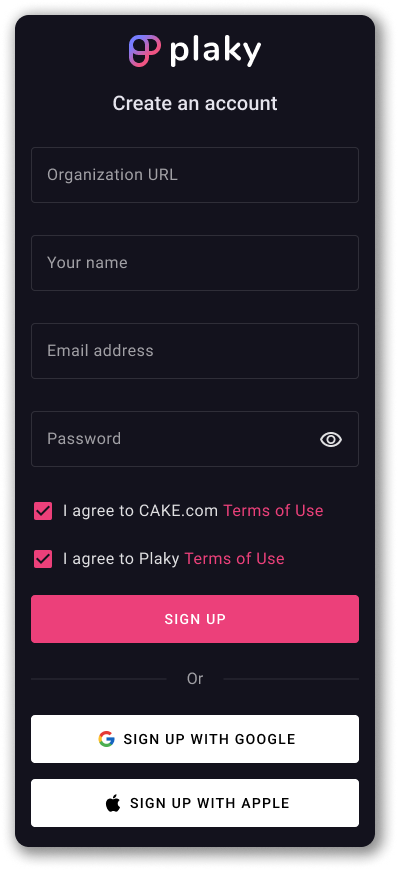
Em seguida, concorde com os Termos de uso e clique em Registrar para concluir a ação, ou escolha Registrar-se com a Apple ou com o Google.
3º Passo: Explore o Plaky #
Aqui estão alguns conceitos básicos que você encontrará ao explorar o Plaky:
- Organização
- Espaço de trabalho
- Quadro
- Item
Organização #
A Organização é uma unidade básica do seu aplicativo Plaky. É um espaço virtual e pode representar uma empresa, organização, corporação, estabelecimento ou qualquer outra entidade real que corresponda à sua lógica de negócios.
Os principais elementos dentro de uma organização são:
- Espaços de trabalho
- Quadros
- Itens
Espaço de trabalho #
Use o espaço de trabalho para gerenciar vários departamentos, equipes, projetos, tarefas e toda a correspondência relacionada com seus colegas de trabalho em um só lugar.
Quadro #
No quadro encontramos as tarefas, fluxos de trabalho e processos de sua equipe. Ele ajuda os usuários a se manterem organizados e acompanharem você e o trabalho da sua equipe.
Menu do Plaky #
No menu que se encontra no canto superior direito, acesse as seguintes funcionalidades:
- Tela inicial (veja os espaços de trabalho e quadros que você criou e aos quais tem acesso)
- Tela de notificações (ver todas as atividades que o afetam)
- Minhas equipes (veja todas as suas equipes)
- Convidar membros
- Tela da Central de Ajuda
- Configurações
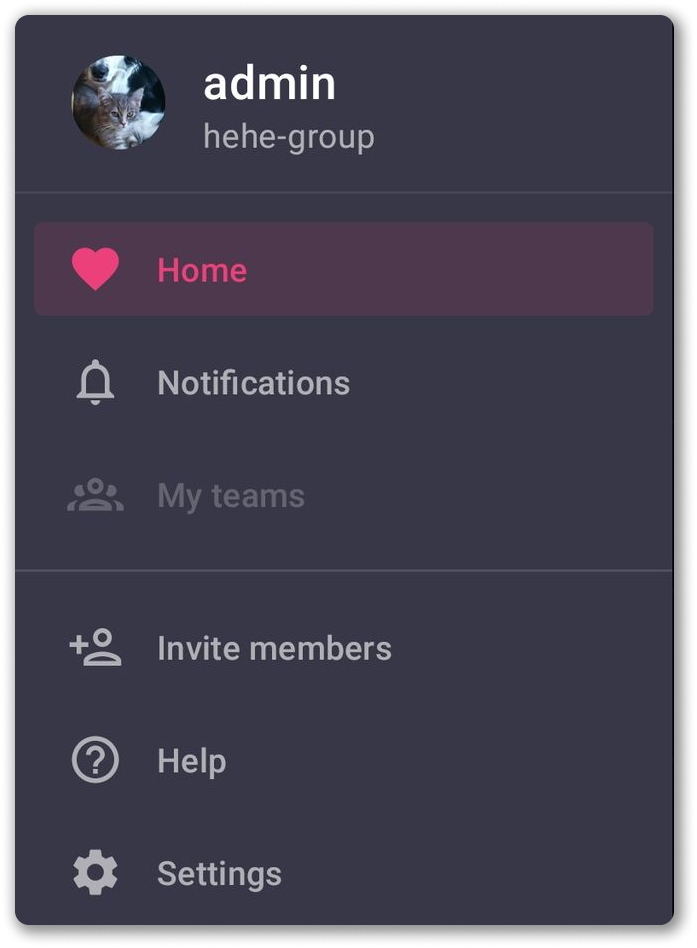
Ajuda #
Aqui, você pode acessar a documentação da central de ajuda do Plaky com instruções e guias sobre como usar o aplicativo.
- Toque no menu de três linhas no canto superior esquerdo
- Escolha a tela de ajuda
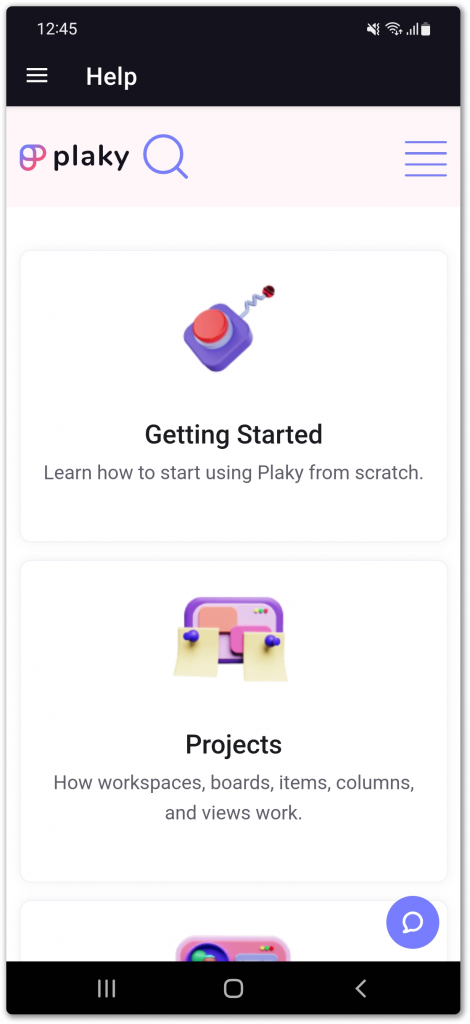
Configurações #
Na seção Configurações, você pode definir suas configurações de notificação ou sair do Plaky.
Notificações #
Nesta seção, você pode ver a lista de todas as notificações que recebeu, incluindo as não lidas, os comentários em que você foi mencionado e os itens aos quais foi atribuído.
